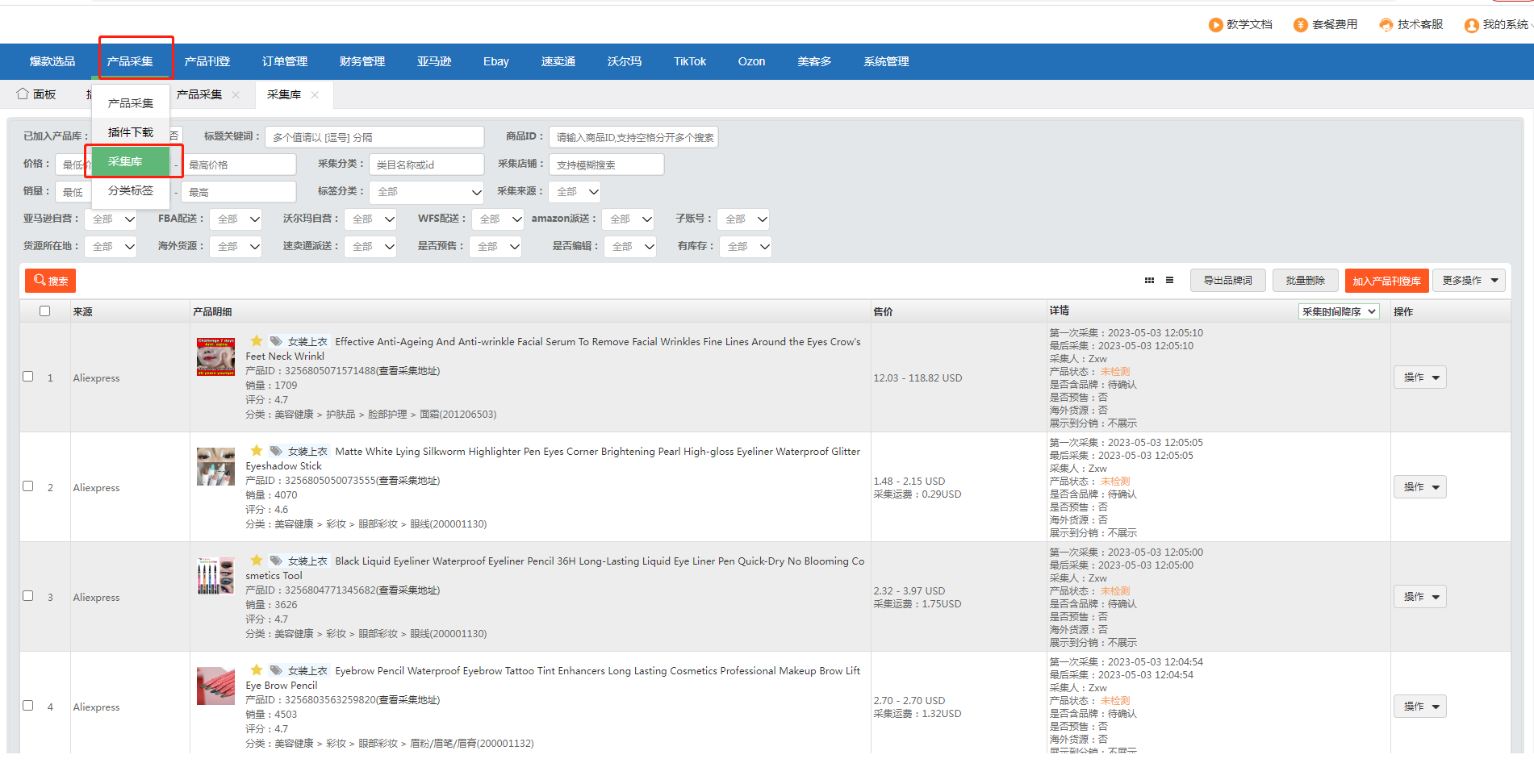采集速卖通
1、先去erp下载插件 产品采集----插件下载(点击了会自动下载)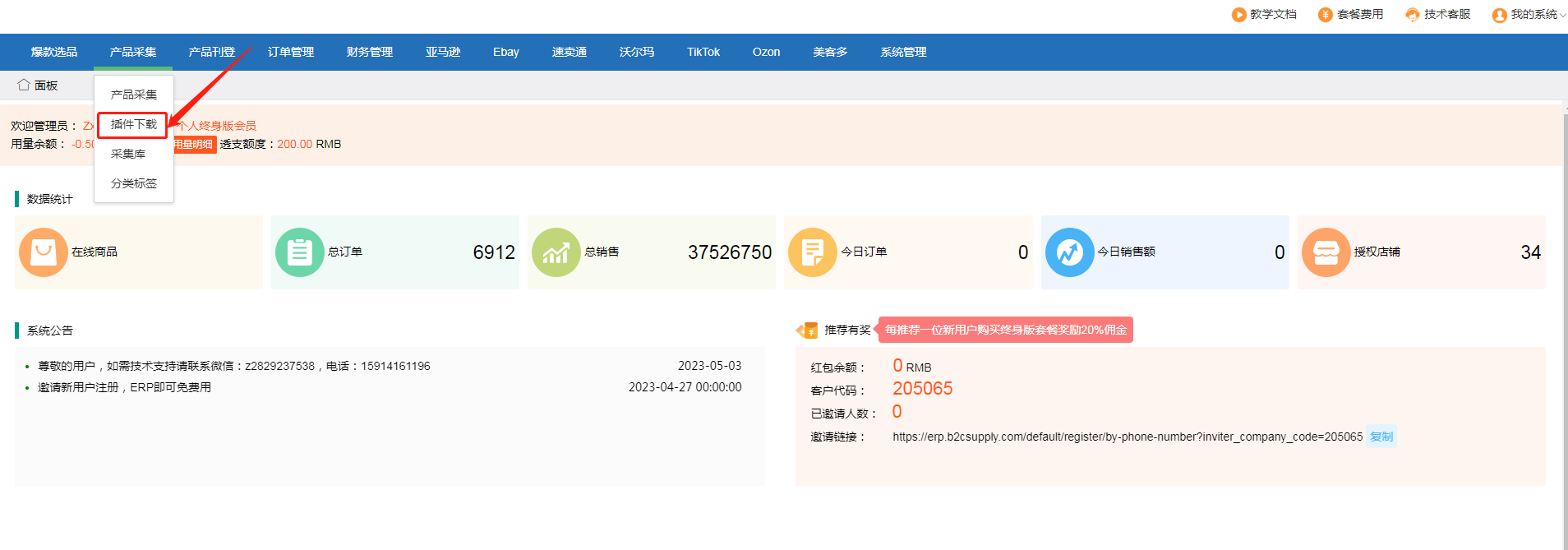
下载下来是一个压缩包,需要把它先解压再使用,解压后如图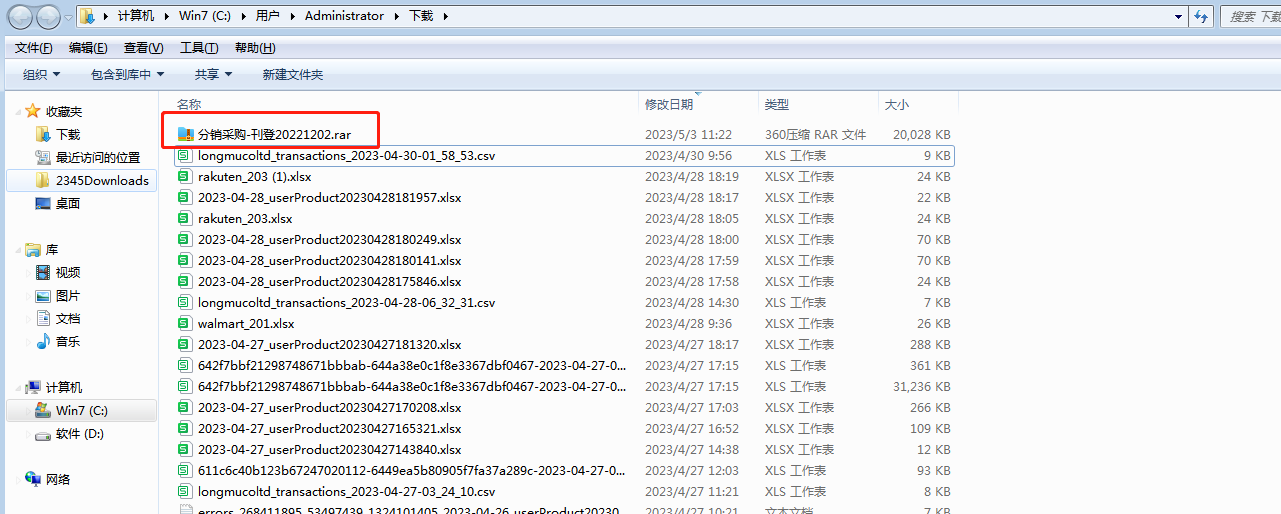
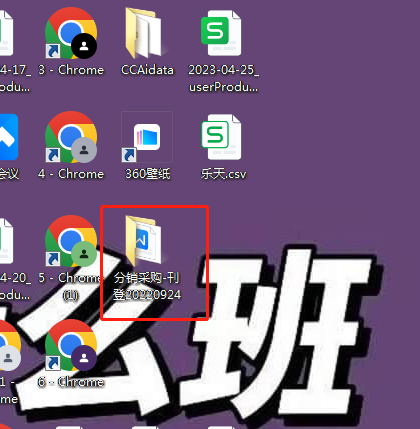
找到文件夹先留着备用,找到我们需要采集的网址,速卖通支持类目采集、单品采集、关键词采集
速卖通官网为:https://www.aliexpress.com/
如果要采集此产品的话直接复制该网址到erp里添加任务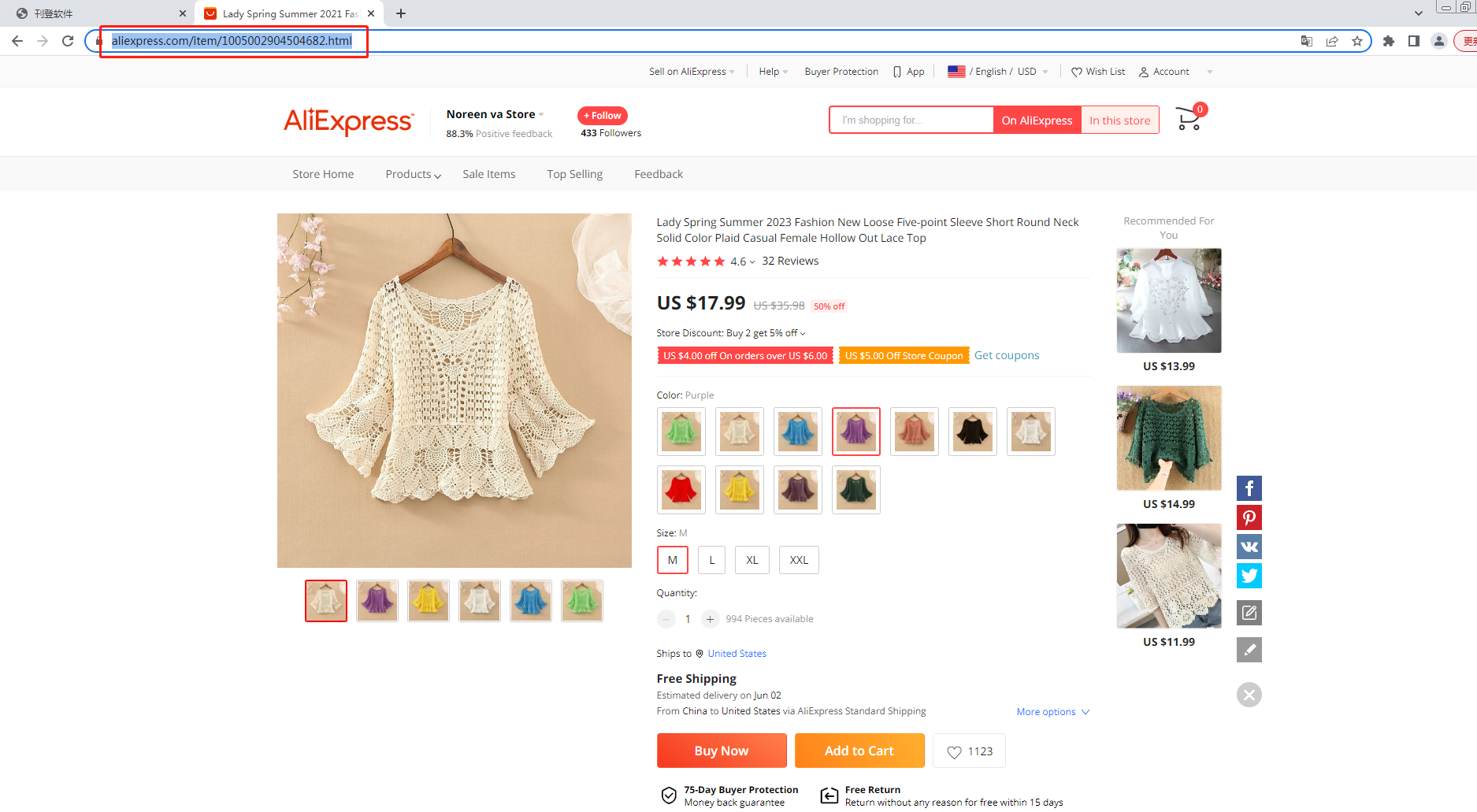
如果要采集某个类目的话要先点击这个类目进去再复制网址到erp添加采集任务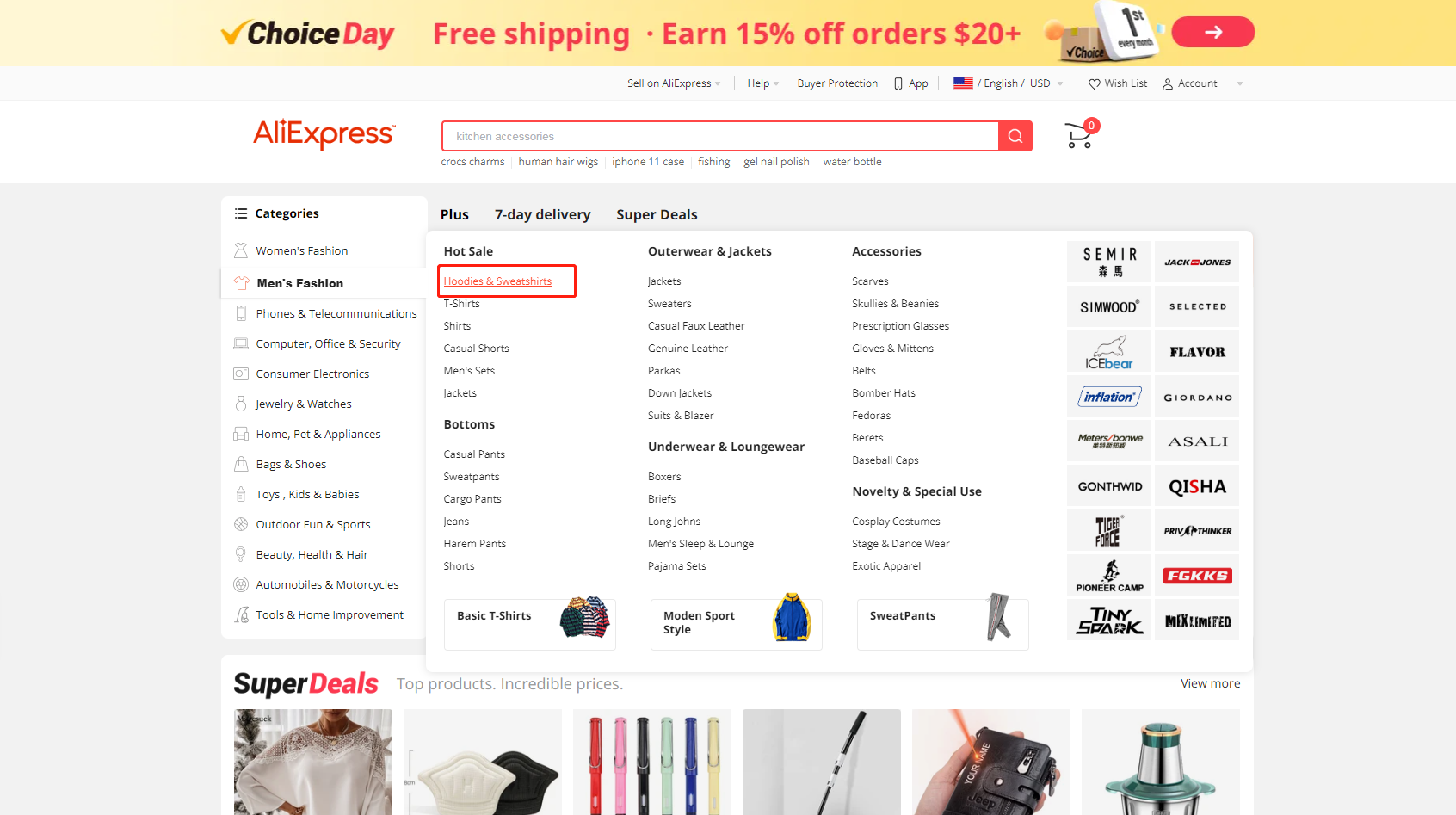
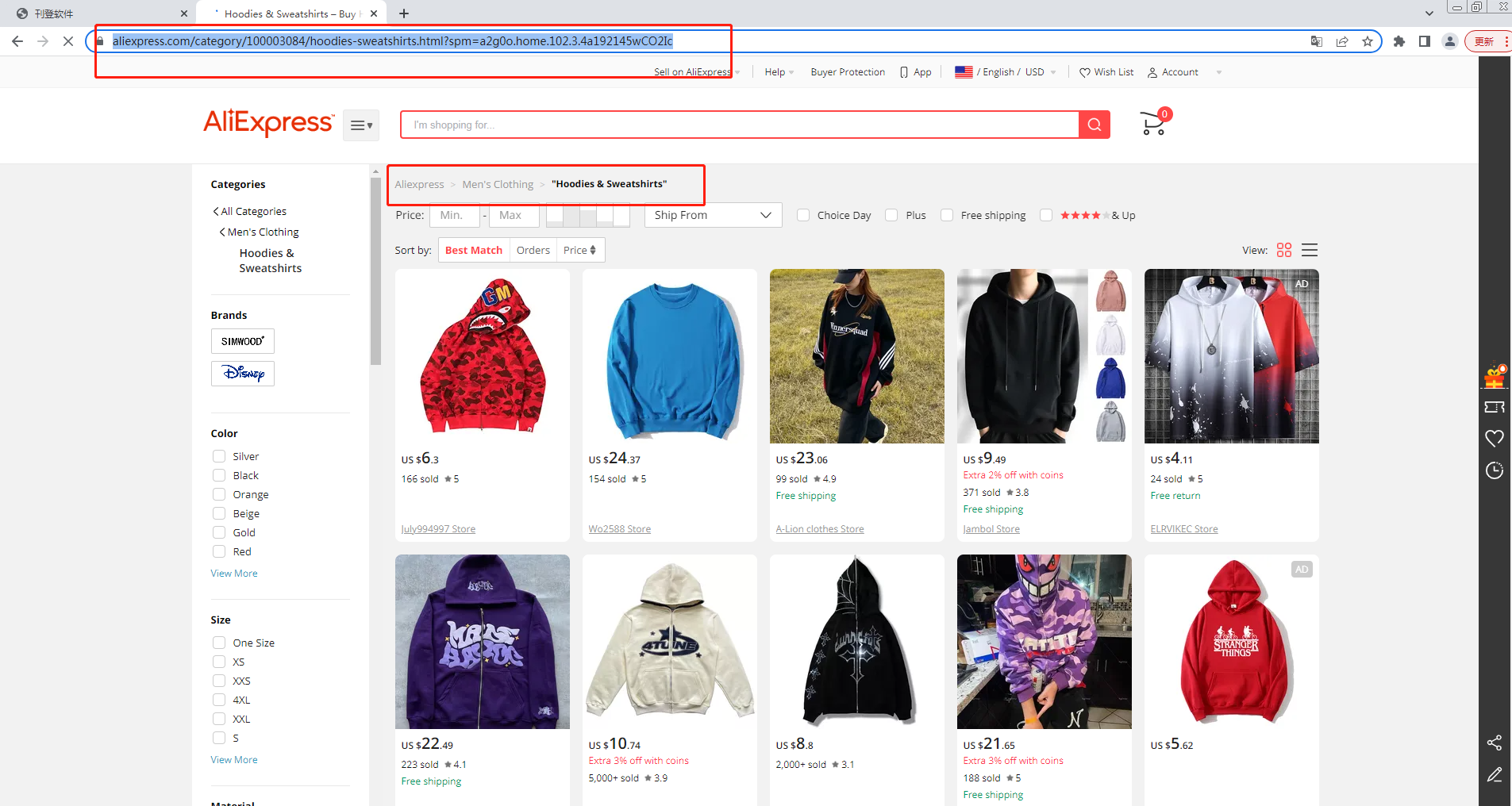
如果要采集整个关键词产品,直接在搜索框搜索出来产品后,把网址添加进去erp添加采集任务
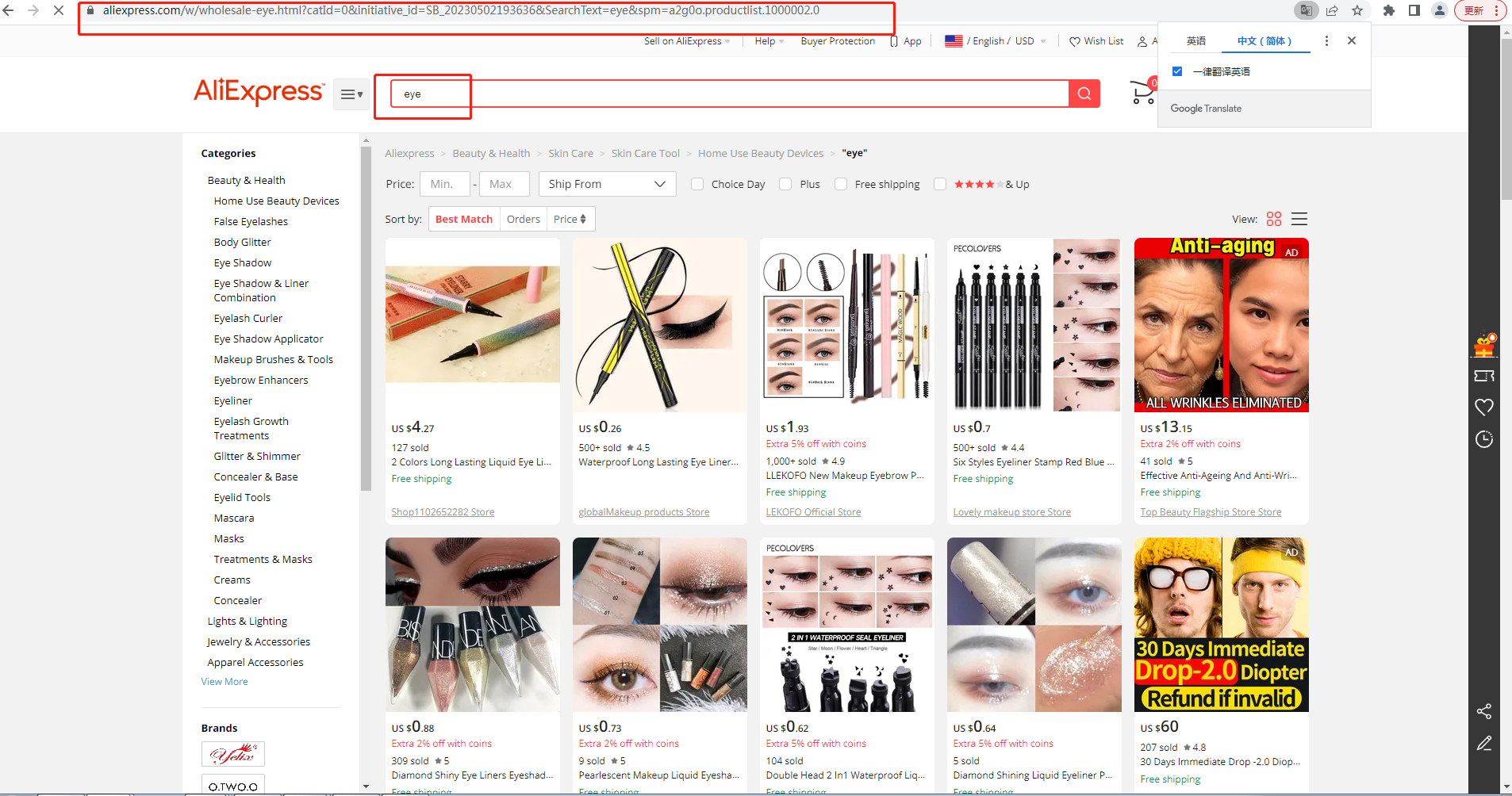
复制的网址添加到此 产品采集----产品采集
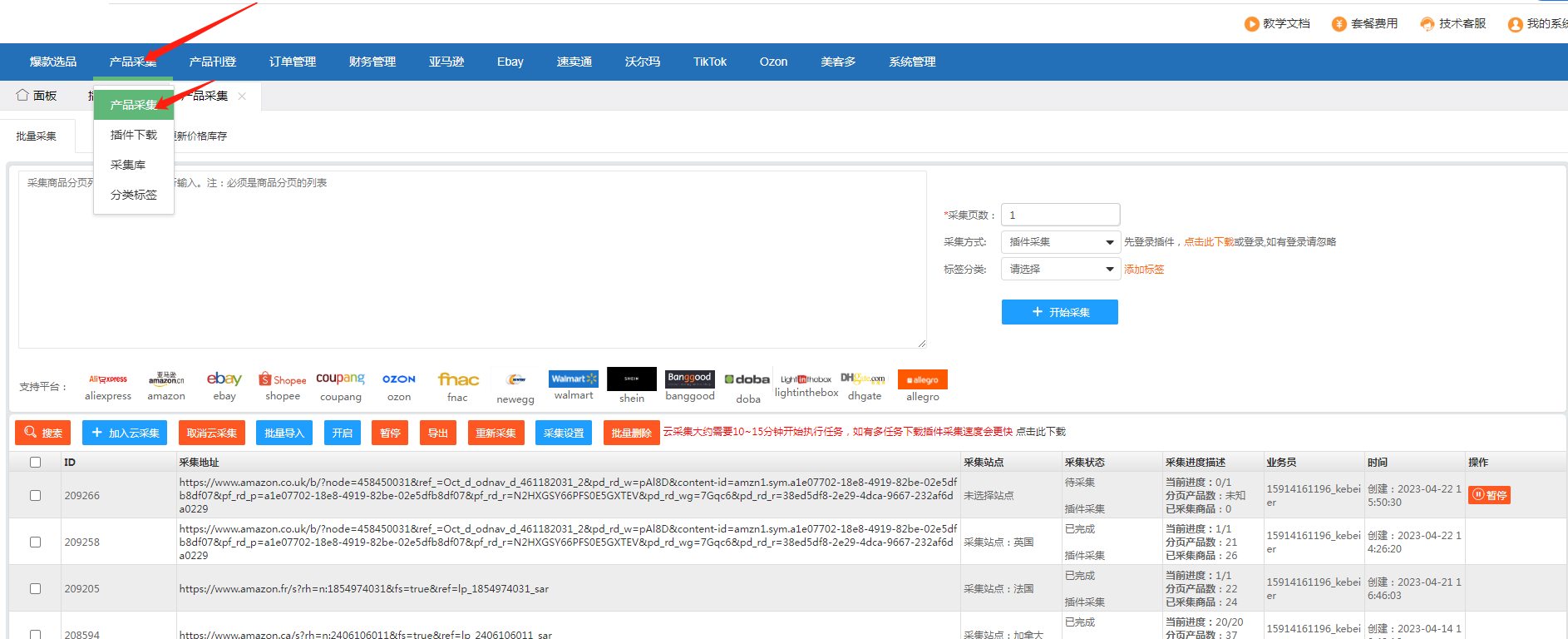
采集类型分为:批量采集和单品采集、更新价格库存
批量采集:采集关键词、采集类目产品可以吧要采集的网址放在批量采集里面。
单品采集:采集单品任务把链接放在单品采集里面。
更新价格库存:看后免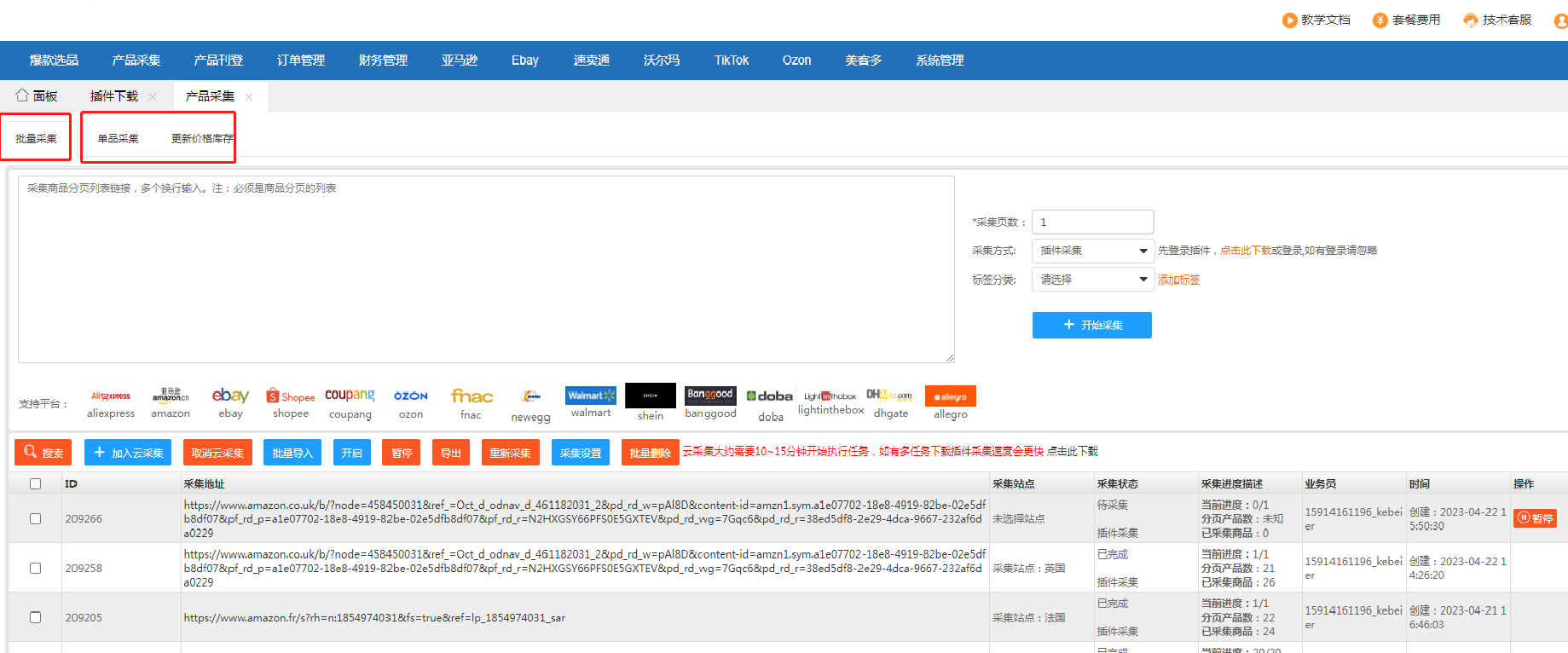
链接粘贴到此后,设置页数以及采集方式、标签分类。
页数:关键词搜索产品。产品可能有多页,如果想采集前面的3页,填写3即可,以此类推。
采集方式:选择插件采集即可,速度更快更方便。
标签分类:可以自定义标签,点击添加标签即可,主要用于自己区分此链接采集下来的产品名称定义可以为:例如:衣服30-60美金曾***采集、裤子60-80徐***采集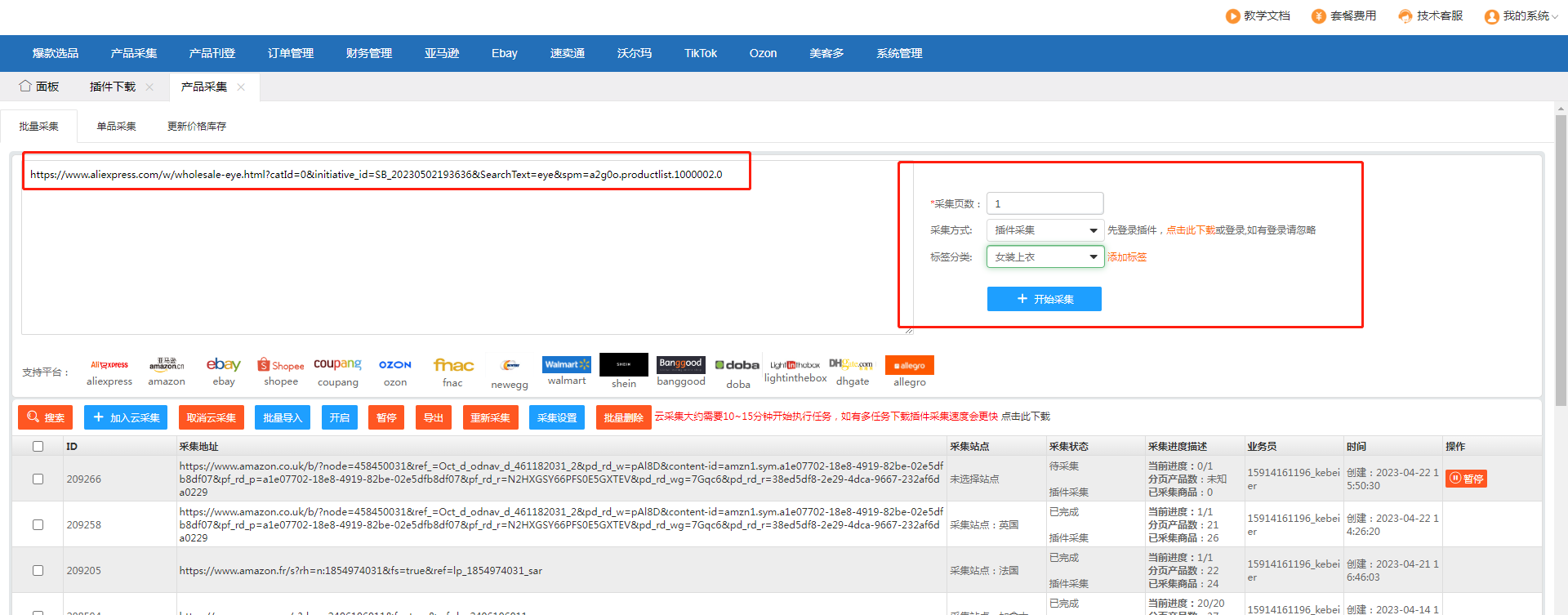
填写完成之后点击开始采集就好,直接会显示成为任务: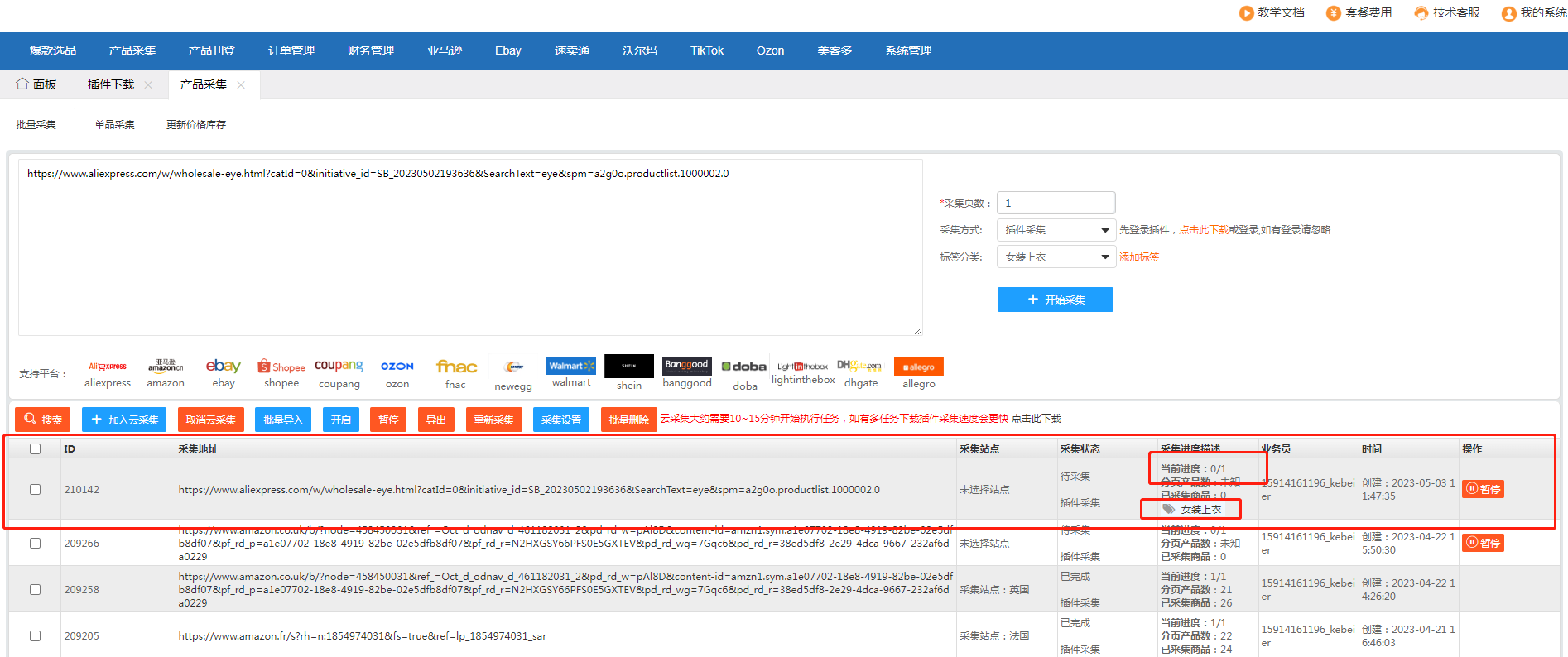
采集如果不设置的话,采集默认是采集美国站点的,如果要采集其他站点,例如法国日本之类的,需要在erp设置站点,如下图
勾选产品---点击采集设置
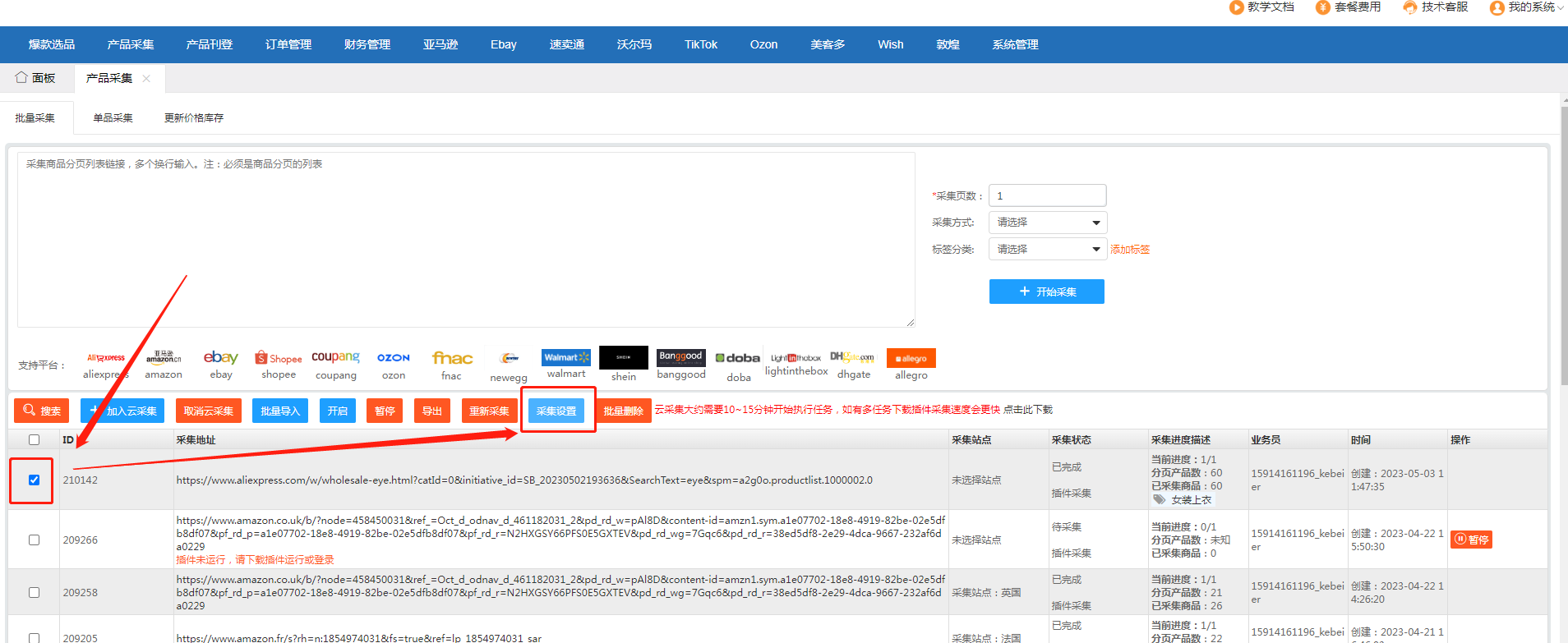
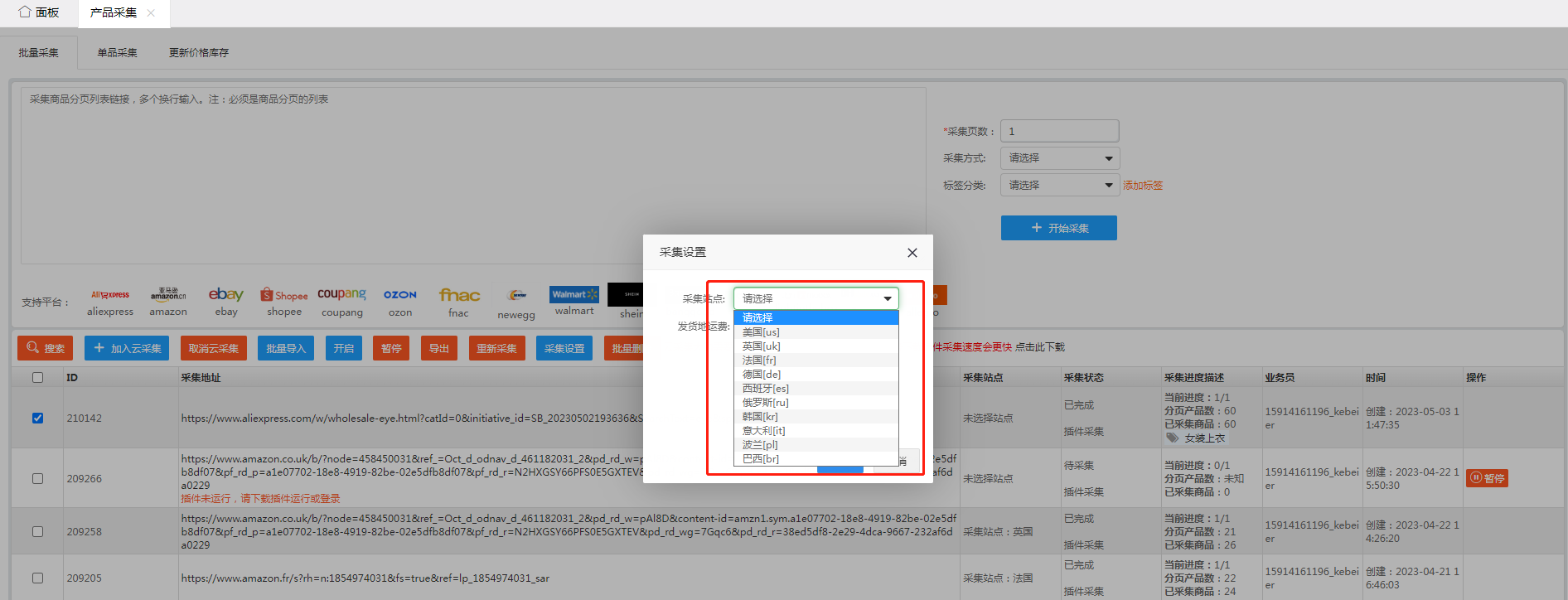
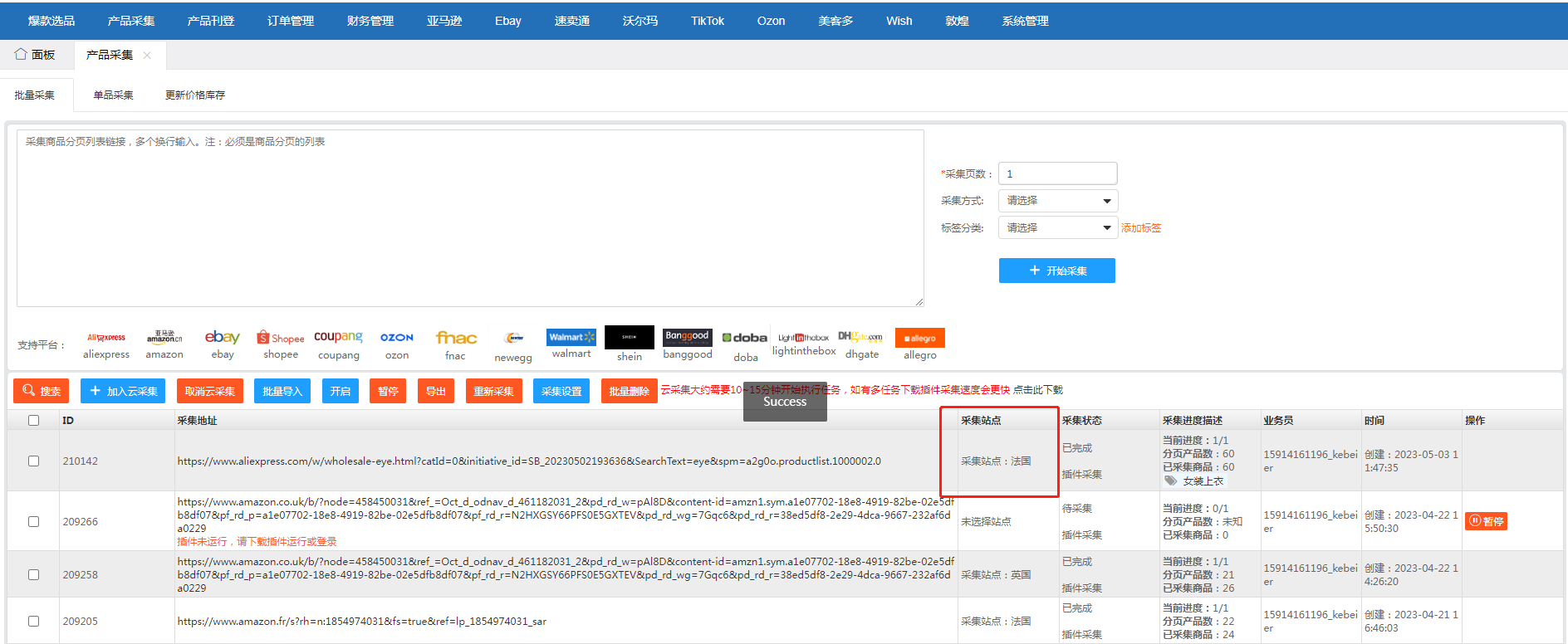
在erp中添加完任务之后,直接打开我们下载到桌面的采集插件:
进入到我们的dist文件夹,找到start的黄色图标应用程序,直接双击此打开,首次打开会稍微慢些,大概1-2分钟,会自动下载最新版本,耐心等待即可。后续启动也是直接点击start
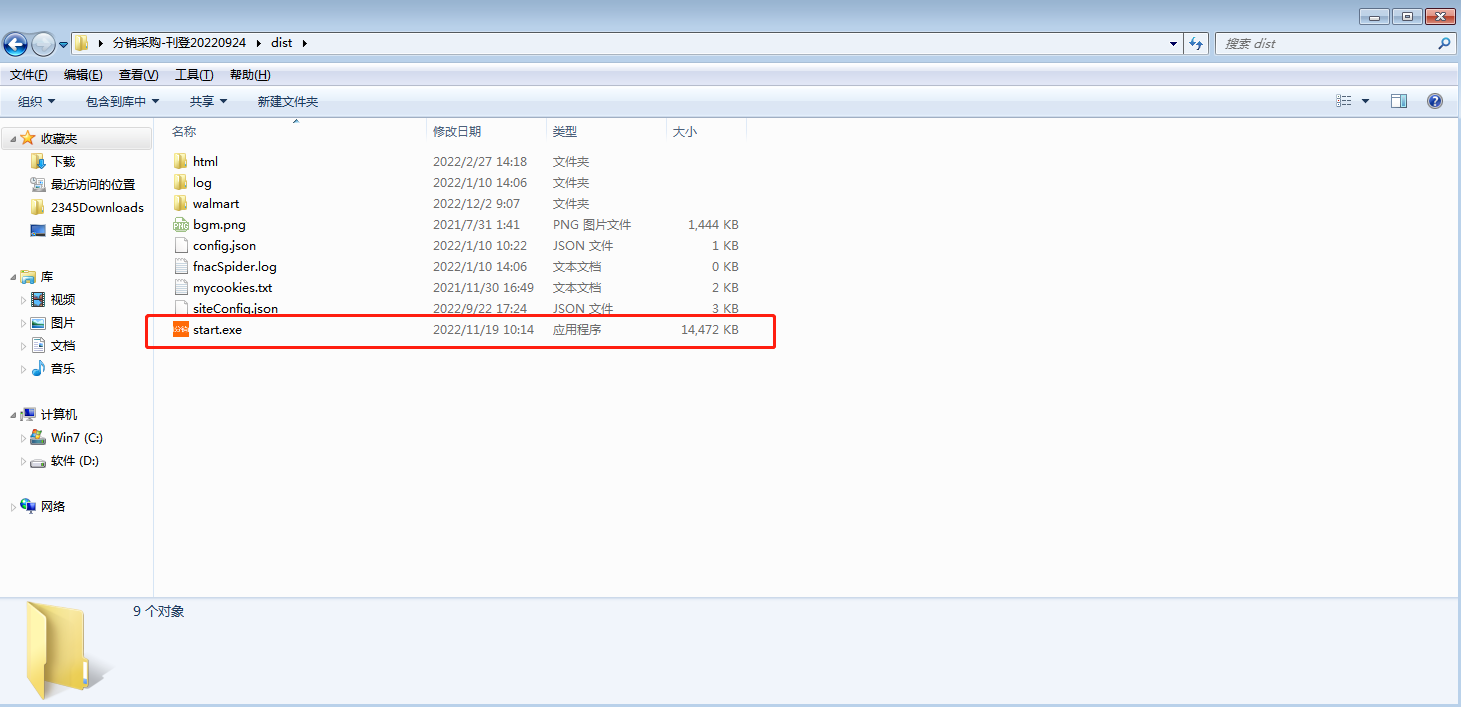
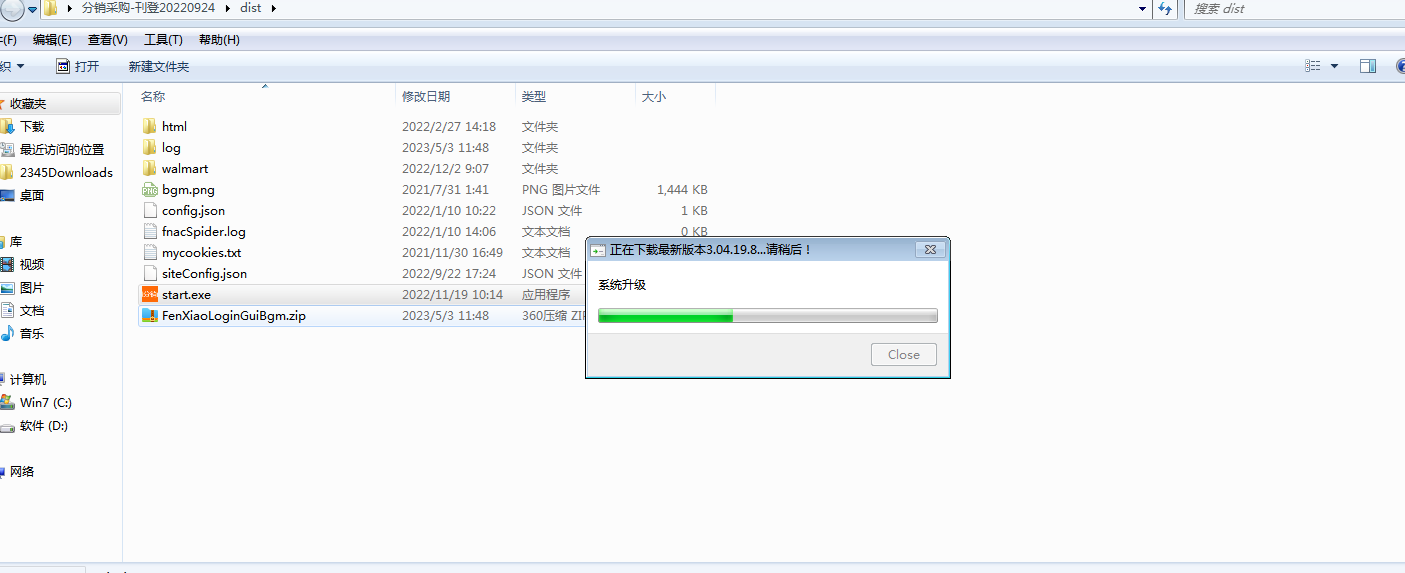
自动打开后是这样的一个小黑框插件
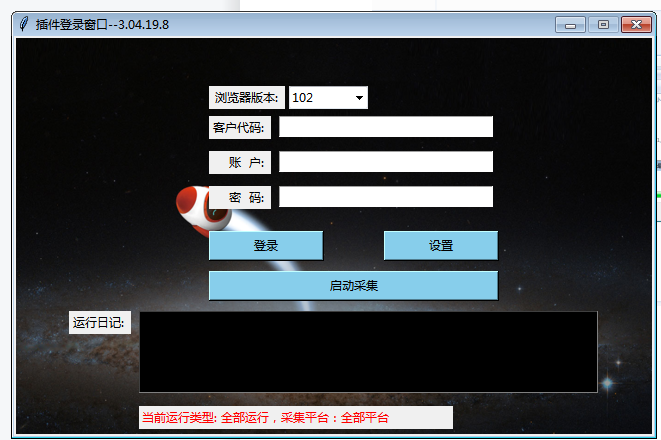
选择浏览器版本以及输入我们的客户代码、账户、密码
浏览器版本查看:插件采集一定需要用到谷歌浏览器,并且苹果系统用不了插件,打开谷歌浏览器,右上角的设置里面-------帮助------关于google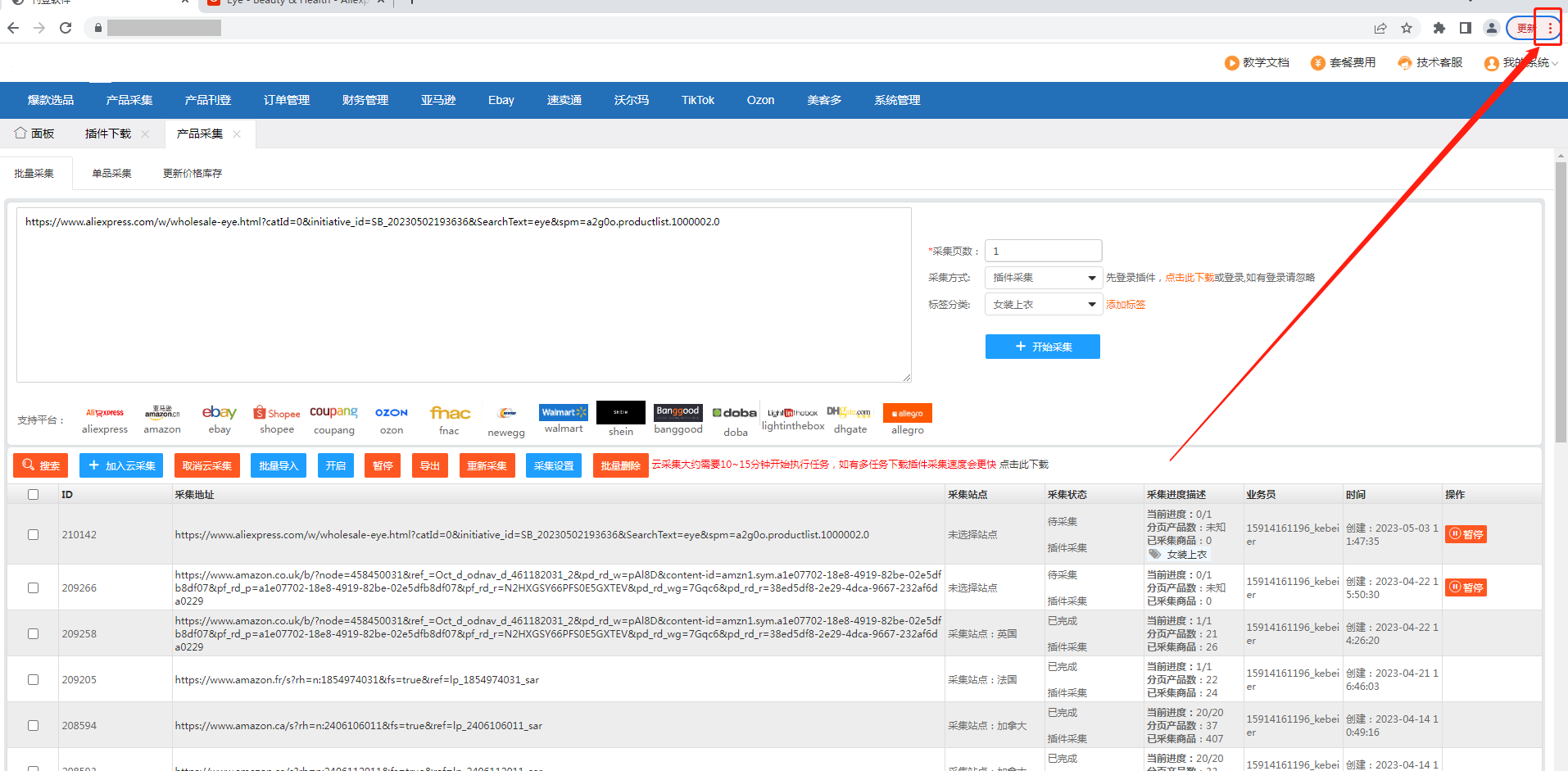
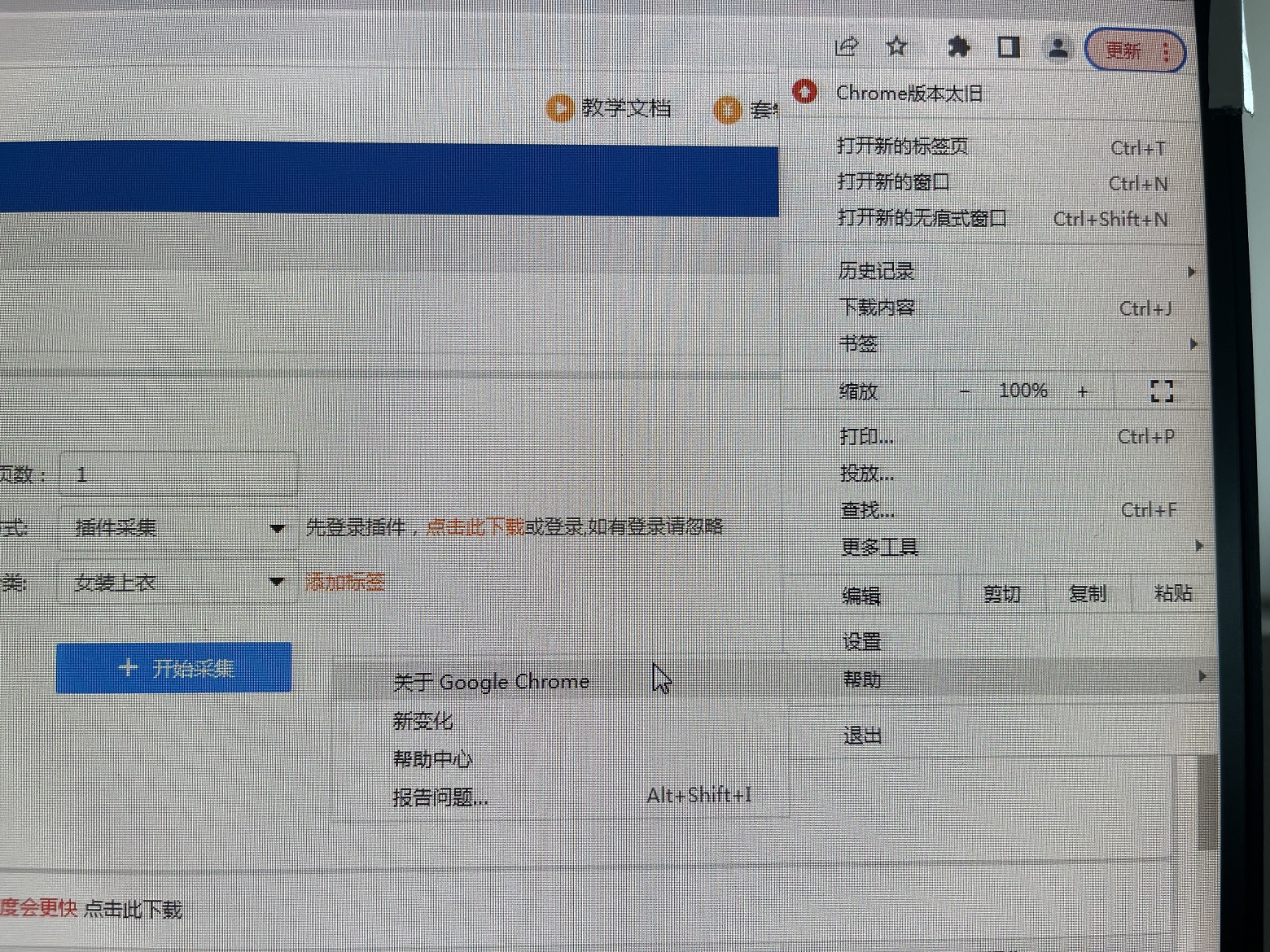
看第一个小数点前面的数字,例如我的显示107,所以插件版本选择107,如果有的是97,96版本的需要重新下载谷歌浏览器,升级成为106版本以上。
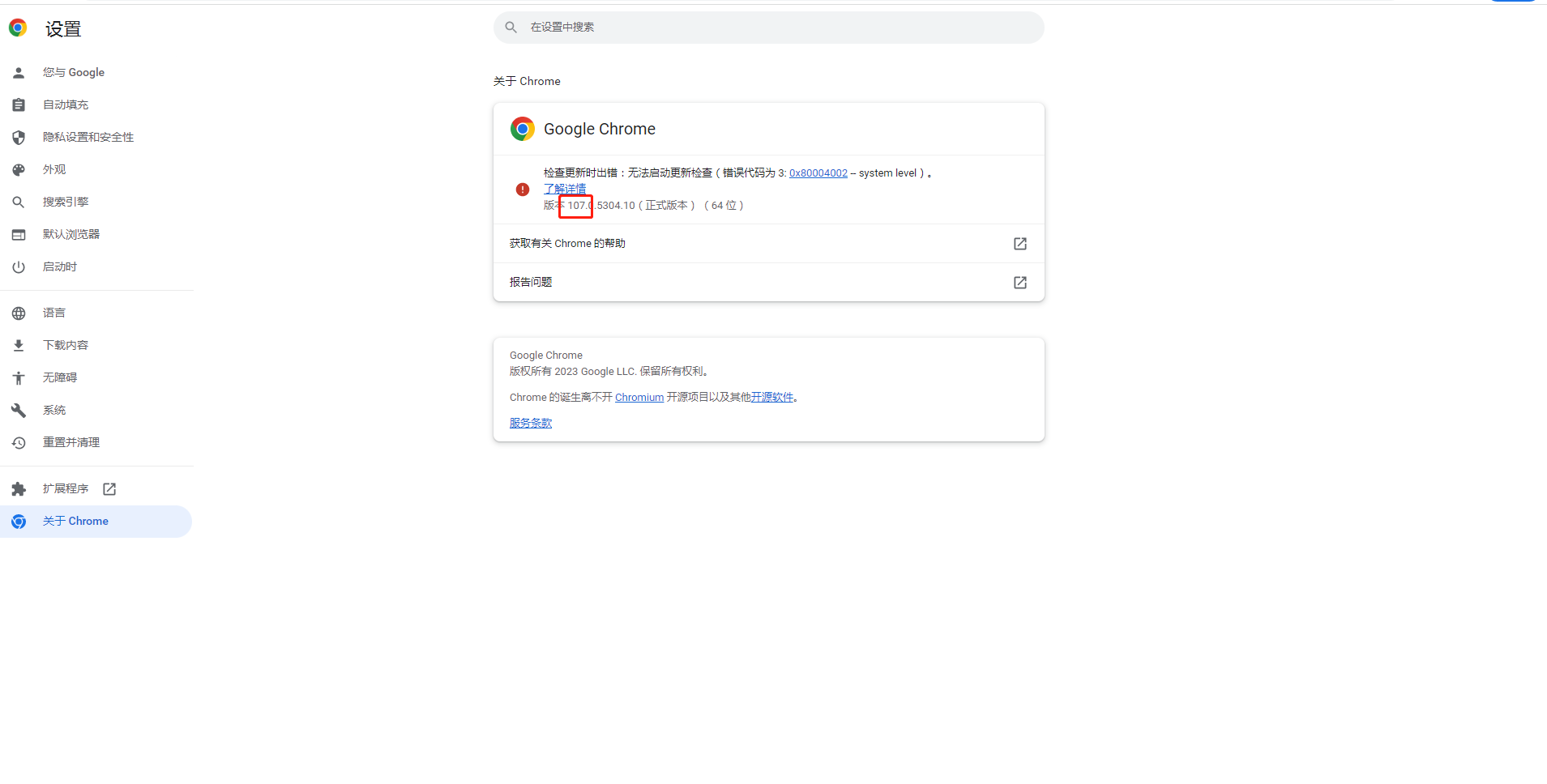
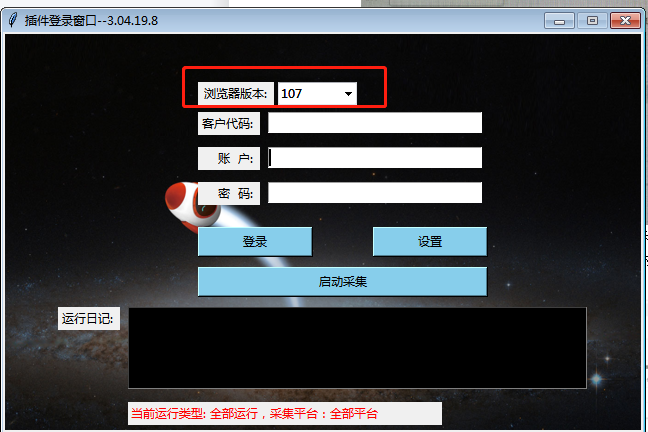
输入客户代码:客户代码在erp的首页面板可以找到,每个账户的代码不同
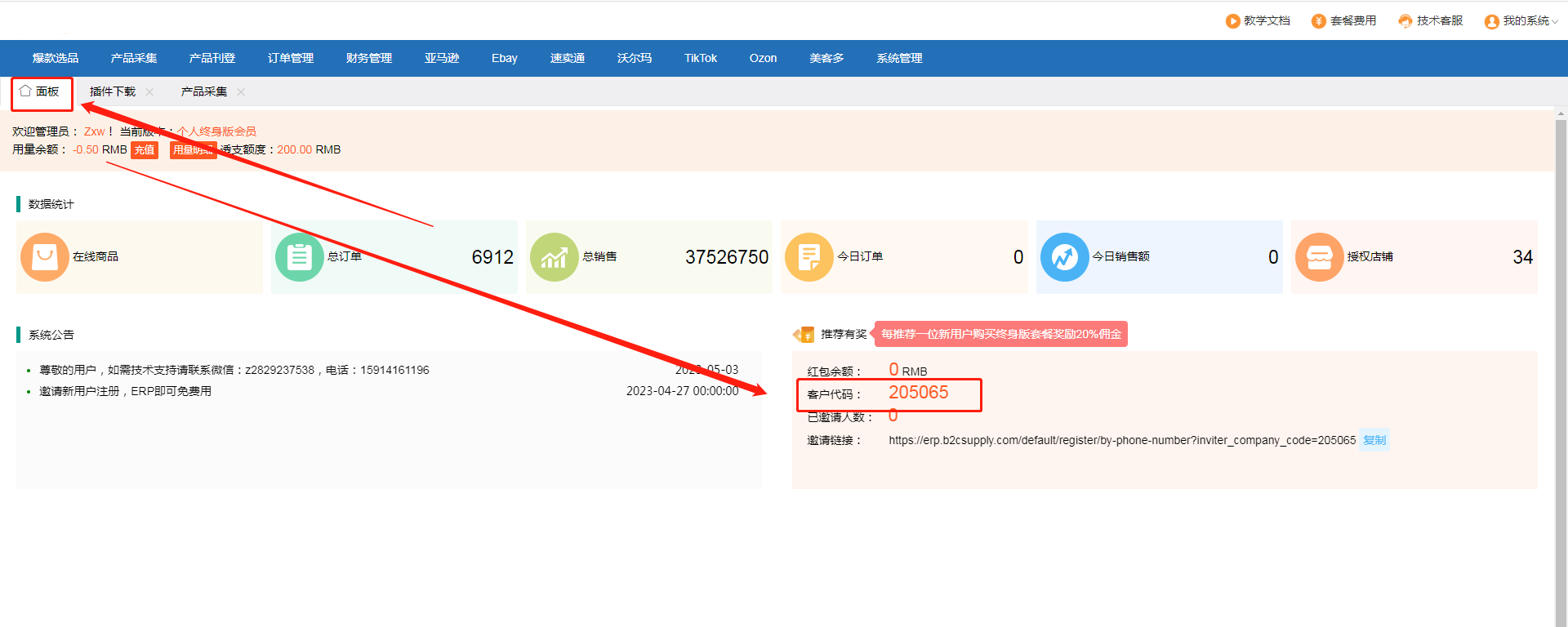
找到客户代码后输入至插件中,再是你的账户密码,也就是对应的你的erp的账号密码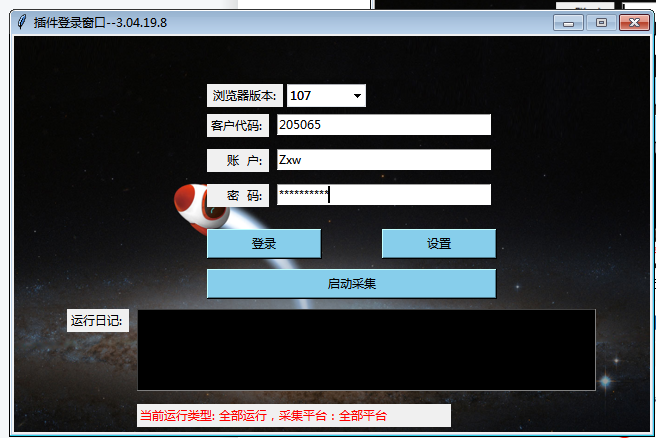
输入之后,点击插件的设置 运行类型选择产品采集,采集平台选择aliexpress,采集任务选择新品采集

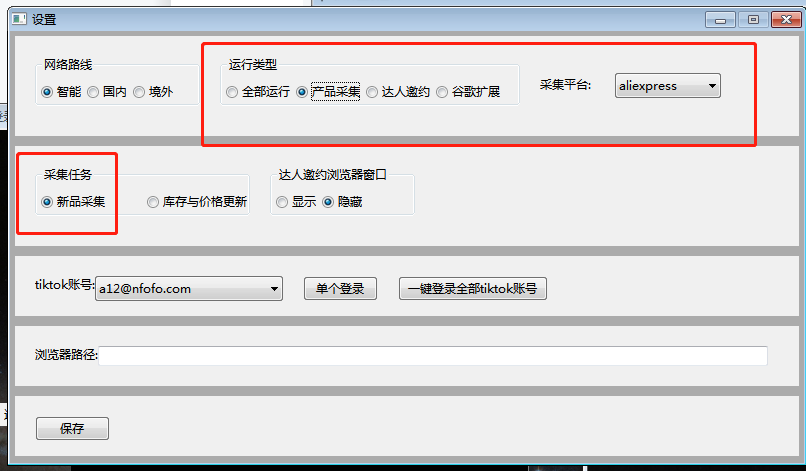
设置之后点击保存即可,保存后关闭设置,直接点击启动采集
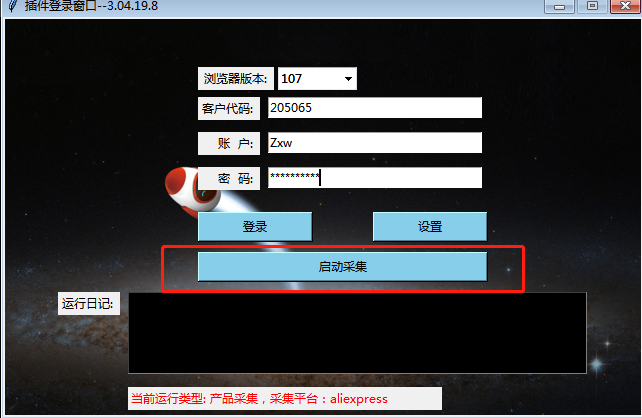
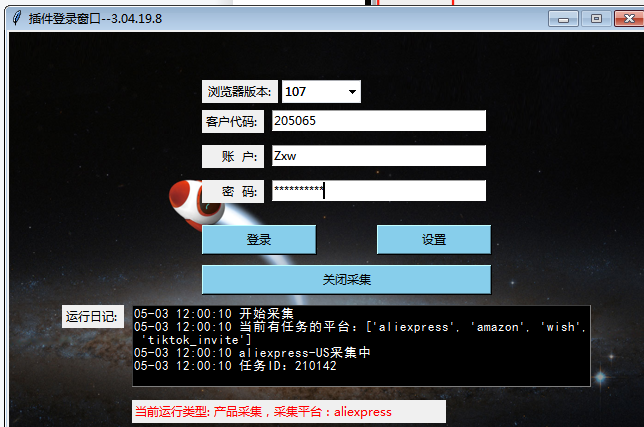
速卖通采集类目或者关键词以及店铺的话可能会需要你登录速卖通账号,我们就可以注册一个账号登录即可,注册登录后即可正常采集
采集的时候会自动打开一个谷歌浏览器页面请不要关闭
采集成功,插件会提示*****产品抓取成功
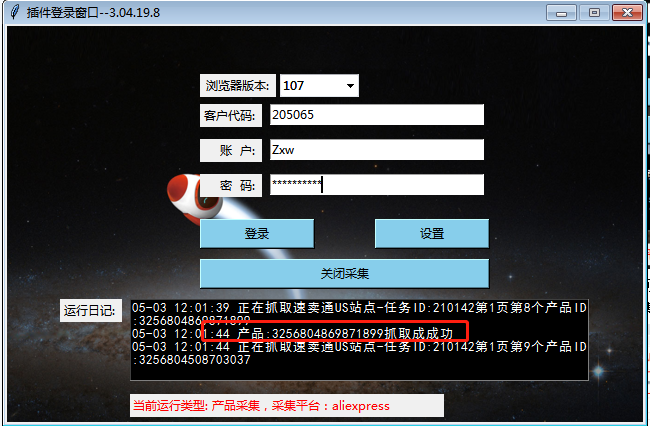
采集成功的产品出现在erp的采集库中